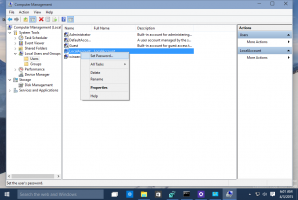Come ripristinare l'app Microsoft Store in Windows 10
Ecco come ripristinare l'app Microsoft Store in Windows 10.
L'app Windows Store ti consente di installare e aggiornare le app universali in Windows 10. Grazie allo Store, le app possono essere installate con un clic. Per impostazione predefinita, Windows Store è impostato per aggiornare automaticamente le app. Memorizza nella cache alcuni dettagli sulle app installate e disponibili per accelerare il processo di navigazione e migliorare la reattività dell'app Store. Tuttavia, a volte l'app Store non riesce ad aggiornare le app o potresti anche non essere in grado di installare nuove app. In tal caso, è necessario ripristinare l'app di Windows Store.

Se hai problemi con l'installazione o aggiornamento delle app dello Store in Windows 10, può essere utile ripristinare l'app Store. Mentre Windows viene fornito con uno speciale Strumento "wsreset.exe", le versioni moderne di Windows 10 forniscono un modo più efficiente e utile per reimpostare l'app. Non è più necessario modificare il Registro di sistema o eseguire app della console. La procedura può essere eseguita con un clic.
Annuncio
Per ripristinare l'app Microsoft Store in Windows 10, Fare quanto segue.
- Aprire Impostazioni.
- Vai su App -> App e funzionalità.
- Sul lato destro, cerca Microsoft Store e fai clic su di esso.
- Verrà visualizzato il collegamento delle opzioni avanzate. Cliccalo.

- Nella pagina successiva, fai clic sul pulsante Ripristina per ripristinare Microsoft Store alle impostazioni predefinite.
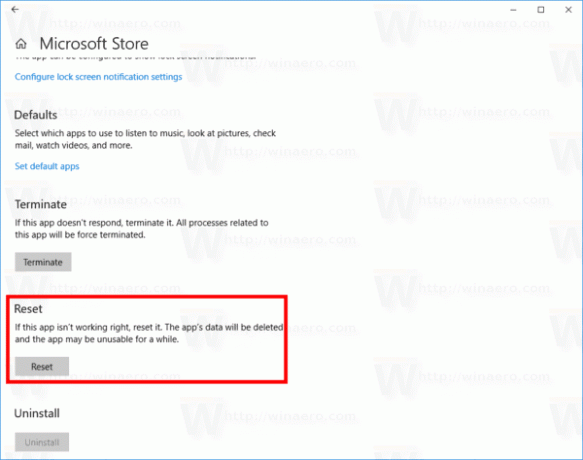
Questo riparerà il pacchetto dell'app di Microsoft Store. Questo ripristinerà la sua cache e dovrebbe risolvere i tuoi problemi con le app.
C'è un metodo extra che puoi usare nelle moderne versioni di Windows. La console di PowerShell può aiutarti a registrare nuovamente tutti i pacchetti relativi a Microsoft Store. Vediamo come si può fare.
Ripristina Microsoft Store con PowerShell
- Aprire PowerShell come amministratore.
- Digita o copia-incolla il seguente comando e premi il tasto Invio:
Get-AppXPackage -AllUsers -Name Microsoft. Servizi. Negozio* | Per ogni {Add-AppxPackage -DisableDevelopmentMode -Register "$($_.InstallLocation)\AppXManifest.xml" -Verbose} - Al termine, i pacchetti dell'app Microsoft Store verranno ripristinati.
Infine, c'è uno strumento integrato in Windows 10 che ti consente di ripristinare l'app Microsoft Store. Si chiama WSReset e si trova sotto il C:\Windows\System32 cartella.
Ripristina Microsoft Store con WReset
- premere Vincita + R i tasti aprono la finestra di dialogo Esegui. Vedere Scorciatoie con il tasto (Win).
- Digita quanto segue nella casella Esegui:
wreset
- Colpire il accedere chiave.
Questo è tutto.